
2025-05-01 11:10:04来源:9gapp 编辑:佚名
在日常使用microsoft edge浏览器时,缓存可以帮助网页加载更快,但随着时间的推移,过多的缓存文件可能会占用磁盘空间,甚至导致浏览器运行缓慢或出现错误。因此,定期清理缓存是一个良好的维护习惯。以下是详细的步骤,帮助你全面了解如何在edge浏览器中清理缓存。
1. 打开edge浏览器:
确保你的edge浏览器是最新版本,以获得最佳的用户体验和功能支持。
2. 进入设置菜单:
点击右上角的三个点(更多操作)图标,然后选择“设置”(settings)。
3. 导航到隐私、搜索和服务:
在左侧边栏中,点击“隐私、搜索和服务”(privacy, search, and services)。
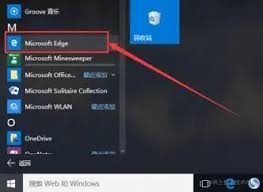
4. 清除浏览数据:
在“清除浏览数据”(clear browsing data)下,点击“选择要清除的内容”(choose what to clear)按钮。
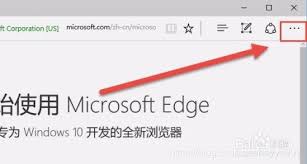
5. 选择时间范围和缓存类型:
在弹出的窗口中,你可以选择清除数据的时间范围(如过去一小时、过去一天、所有时间等),并确保勾选“缓存的图片和文件”(cached images and files)。你还可以根据需要选择其他要清除的数据类型,如cookie及其他站点数据、历史记录等。
6. 执行清除操作:
点击“立即清除”(clear now)按钮,edge浏览器将开始清理所选的浏览数据。
edge浏览器没有直接通过快捷键清理缓存的功能,但你可以通过快捷键快速打开设置菜单,然后按照上述步骤操作。常用的快捷键包括:
- ctrl + shift + del(windows):快速打开“清除浏览数据”窗口。
- cmd + shift + del(mac):在mac系统上执行相同的操作。
注意:使用快捷键后,你仍需手动选择想要清除的数据类型和范围。
对于熟悉命令行操作的高级用户,你可以使用edge浏览器的命令行开关来清理缓存。但这种方法相对复杂,且不建议非专业人士尝试。基本步骤如下:
1. 关闭edge浏览器:
确保所有edge窗口都已关闭。
2. 打开命令提示符或powershell:
在windows搜索栏中输入“cmd”或“powershell”,然后以管理员身份运行。
3. 使用命令行清理缓存:
具体的命令行指令可能因edge版本而异,且直接通过命令行清理缓存并非官方推荐的方法。因此,这里不提供具体的命令行示例。如果你确实需要通过命令行操作,请查阅最新的edge浏览器文档或社区支持。
定期清理edge浏览器缓存可以带来以下好处:
- 释放磁盘空间:删除不必要的缓存文件,为其他应用和系统文件腾出空间。
- 提升性能:减少浏览器加载时间,提升整体浏览体验。
- 保护隐私:清除可能包含个人信息的缓存数据,增强隐私保护。
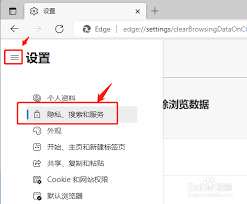
总之,清理edge浏览器缓存是一个简单而有效的维护步骤,有助于保持浏览器的最佳性能和隐私安全。通过上述方法,你可以轻松掌握如何清理edge浏览器缓存,享受更加流畅的上网体验。
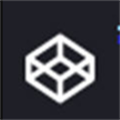
教育学习
35Mb
下载
商务办公
30.56MB
下载
生活服务
18.39MB
下载
游戏辅助
7.84MB
下载
新闻阅读
22.46MB
下载
趣味娱乐
8.74MB
下载
趣味娱乐
15.73MB
下载
生活服务
69.8 MB
下载
新闻阅读
33.32MB
下载
游戏辅助
29.7 MB
下载